Spotify Clear Queue: Jak wyczyścić kolejkę Spotify?
Miłośnicy muzyki byli tak zakochani w Spotify dzięki różnym funkcjom, jakie ma. Jedną z niesamowitych funkcji, jaką ma, jest opcja Play Queue, dzięki której możesz dowiedzieć się, co Spotify będzie dla Ciebie odtwarzać. W tym artykule będziemy rozmawiać Spotify wyczyść kolejkę i procedury, jak to zrobić.
Dla niektórych słuchanie tych samych piosenek lub piosenek, które zasugeruje Ci Spotify, może być dobre, ponieważ zajmie mniej czasu i wysiłku, ale większość ludzi chciałaby zacząć dzień od nowa, słuchając nowych piosenek. Jeśli jesteś jednym z tych, którzy chcą zaczerpnąć świeżego powietrza, przygotuj pióra i otwórz oczy, gdy rozmawialiśmy o przezroczystości Spotify i wszystkich innych rzeczach, które musisz o tym wiedzieć.
Przewodnik po zawartości Część 1. Gdzie jest kolejka na Spotify?Część 2. Jak wyczyścić moją kolejkę w Spotify?Część 3. Bonus: Słuchaj utworów Spotify bez Premium
Część 1. Gdzie jest kolejka na Spotify?
Aby móc zobaczyć, gdzie Spotify Wyczyść kolejkę, otwórz aplikację Spotify na komputerze Mac lub Windows. Zobaczysz ikonę kolejki, która znajduje się w prawej dolnej części ekranu.
Kliknięcie tej karty otworzy kolejkę odtwarzania Spotify. Sekcja Play Queue pokaże samą kolejkę i historię kolejki. Wyświetli się „Teraz odtwarzane” i następny w kolejce. Posiada również przycisk „Wyczyść”, jeśli istnieje wydarzenie, w którym chcesz usunąć wszystkie utwory z kolejki.
Część 2. Jak wyczyścić moją kolejkę w Spotify?
Istnieje kilka sposobów, w jakie możesz wykonać wyczyść kolejkę Spotify, mogą istnieć różne sposoby w zależności od urządzenia, z którego będziesz korzystać. Omówimy je w tej części artykułu.
Wyczyść kolejkę Spotify na komputerze z systemem Windows/Mac
Spotify ma aplikację zarówno na komputerach z systemem Windows, jak i Mac, w przeciwieństwie do aplikacji Spotify na urządzeniach mobilnych, takich jak iOS i Android, klient stacjonarny Spotify ma zakładkę „Wyczyść”, aby móc usunąć wszystkie utwory obecne w bieżącej kolejce odtwarzania.
- Uruchom aplikację Spotify na komputerze z systemem Windows lub Mac.
- Następnie kliknij ikonę kolejki w prawym dolnym rogu, a otworzy się kolejka Spotify Play.
- Aby móc usunąć utwory z kolejki, kliknij przycisk „Wyczyść”, który pojawi się w wierszu, w którym zobaczysz „Następny w kolejce”, który można znaleźć na ekranie kolejki odtwarzania.
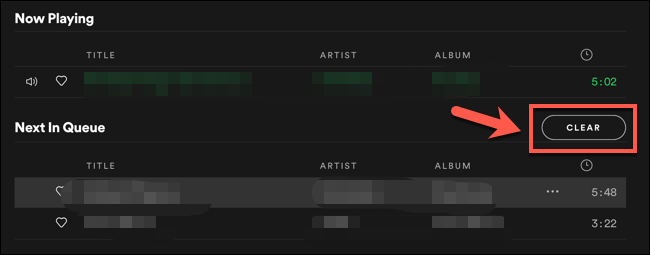
Wykonanie tych kroków dla kolejki wyczyść Spotify spowoduje usunięcie wszystkich utworów z kolejki odtwarzania, a to pozwoli Spotify odtwarzać utwory bezpośrednio z albumu lub listy odtwarzania, której słuchasz, lub albumu, który chcesz.
Wyczyść kolejkę Spotify w systemie Android/iOS
Aby móc wyczyścić kolejkę Spotify w systemie Android / iOS, musisz najpierw otworzyć urządzenie, a następnie uruchomić Spotify.
Korzystanie z Androida
- Przejdź do bieżącego ekranu odtwarzania, wybierając tytuł utworu widoczny w dolnej części ekranu. Przejdź do „Strona główna”, a następnie „Wyszukaj”, a następnie przejdź do zakładek „Twoja biblioteka”.
- Gdy znajdziesz się na ekranie odtwarzania, kliknij ikonę kolejki, która znajduje się w prawym dolnym rogu ekranu. Jeśli używasz starszej wersji Spotify, ikona kolejki znajduje się w prawym górnym rogu ekranu.
- Następnie musisz ręcznie usunąć wszystkie utwory z kolejki odtwarzania. Po wybraniu wszystkich utworów kliknij „Usuń”, który znajduje się w lewym dolnym rogu. Wszystkie utwory z kolejki odtwarzania zostaną teraz usunięte.
Korzystanie z iOS
Jest również dostępny w wersjach Spotify na iPada i iPhone'a. Oto kroki, które musisz wykonać.
- Uruchom aplikację Spotify i przejdź do bieżącego ekranu odtwarzania, dotykając tytułu utworu, który znajduje się w dolnej części ekranu głównego Spotify
- Na ekranie odtwarzania kliknij przycisk kolejki, który znajduje się w prawym dolnym rogu ekranu. Wyświetli listę utworów, które są już w kolejce.
- Musisz także ręcznie wybrać wszystkie utwory, które chcesz, tak samo, jak omówiliśmy podczas korzystania z telefonu lub urządzenia z Androidem.
- Po wybraniu wszystkich utworów, które chcesz usunąć, dotknij opcji „Usuń”, aby móc wykonać wyczyść kolejkę Spotify.
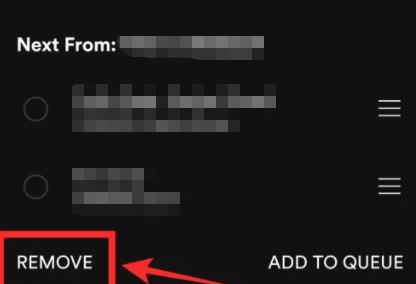
Wyczyść kolejkę w odtwarzaczu internetowym Spotify
Jeśli chcesz wyczyścić kolejkę Spotify za pomocą odtwarzacza internetowego, istnieje specjalny sposób, aby to zrobić. To nie to samo, co musisz zrobić z Androidem, iOS i Windows/Mac PC. Co musisz zrobić, to odtworzyć ostatni utwór z kolejki, kliknij go dwukrotnie, aby usunąć wszystkie utwory.
Część 3. Bonus: Słuchaj utworów Spotify bez Premium
Porozmawiajmy teraz o najlepszej części tego artykułu, niesamowitym sposobie, w jaki możesz słuchać nieograniczonej liczby utworów nawet bez Konto premium. To świetny partner, jeśli chodzi o wszystkie Twoje potrzeby związane z konwersją. Ten profesjonalny konwerter, który jest znany jako AMusicSoft Spotify Music Converter jest najlepszym, na którym możesz polegać, jeśli chodzi o wszystkie Twoje potrzeby muzyczne. Oto inne rzeczy, które musisz wiedzieć o AMusicSoft Spotify Music Converter.
- Teraz możesz zaoszczędzić mnóstwo cennego czasu, decydując się na użycie tego profesjonalnego konwertera; dzięki wykorzystaniu AMusicSoft Spotify Music Converter, nie musisz ręcznie wprowadzać utworów, które chcesz przekonwertować. Możesz nawet wybrać konkretny album lub playlistę i zlecić ich konwersję w ciągu kilku minut.
- Teraz możesz wybrać z listy typy plików wyjściowych, gdy zdecydujesz się na użycie AMusicSoft Spotify Music Converter. z WAV, MP4, WA3, a nawet FLAC i wiele więcej, możesz mieć to wszystko w ciągu kilku minut.
- Teraz możesz zaoszczędzić sporo pieniędzy, które przeznaczasz na opłacanie miesięcznych abonamentów. Dzięki AMusicSoft Spotify Music Converter, możesz teraz mieć te utwory przez resztę swojego życia, możesz także przekonwertować wiele utworów na dowolną liczbę, kiedykolwiek i gdziekolwiek chcesz. Na przykład możesz konwertować utwory Spotify do formatu MP3.
- Problemy, które możesz napotkać, związane z zarządzaniem prawami cyfrowymi (DRM) lub jakimkolwiek innym rodzajem ograniczeń technicznych, nie będą już problemem, jeśli zdecydujesz się korzystać z tego profesjonalnego konwertera. To może usuń ochronę DRM utworów Spotify.
- AMusicSoft Spotify Music Converter ma proste kroki i jest bardzo łatwy w obsłudze i zrozumieniu.
Ludzie również czytają
- Jak utworzyć listę odtwarzania Spotify: uproszczony przewodnik
- Spotify na Chromebooka: przewodnik po tym, jak z niego korzystać
- Spotify Timer: wszystko, co musisz wiedzieć
- Jak skopiować listę odtwarzania na Spotify: jakie są kroki?
- Jak zatrzymać otwieranie Spotify podczas uruchamiania
- Spotify i Hulu Bundle: Coś, co powinieneś wiedzieć
- Spotify bez reklam: rzeczy, których musisz się nauczyć
- Jak wykonać kopię zapasową list odtwarzania Spotify: przewodnik dla Ciebie
Robert Fabry jest zapalonym blogerem i entuzjastą technologii, który może cię zarazić, dzieląc się kilkoma wskazówkami. Ma również pasję do muzyki i pisał dla AMusicSoft na te tematy.